MT5のインストール手順を紹介しています。
各FX会社のウェブページからMT5をダウンロードし、STEP3以降の手順からインストールとログインが可能です。
STEP
ダウンロードページへアクセス
各証券会社のダウンロードURLにアクセスします。
STEP
MetaTrader5(MT5)をダウンロード
MetaTrader5をダウンロードをクリックしてダウンロードします。
STEP
インストーラーの起動
ダウンロードしたインストーラーを起動します。

STEP
インストールの開始
インストーラーが起動し、次へをクリックします。インストールが自動で進みます。
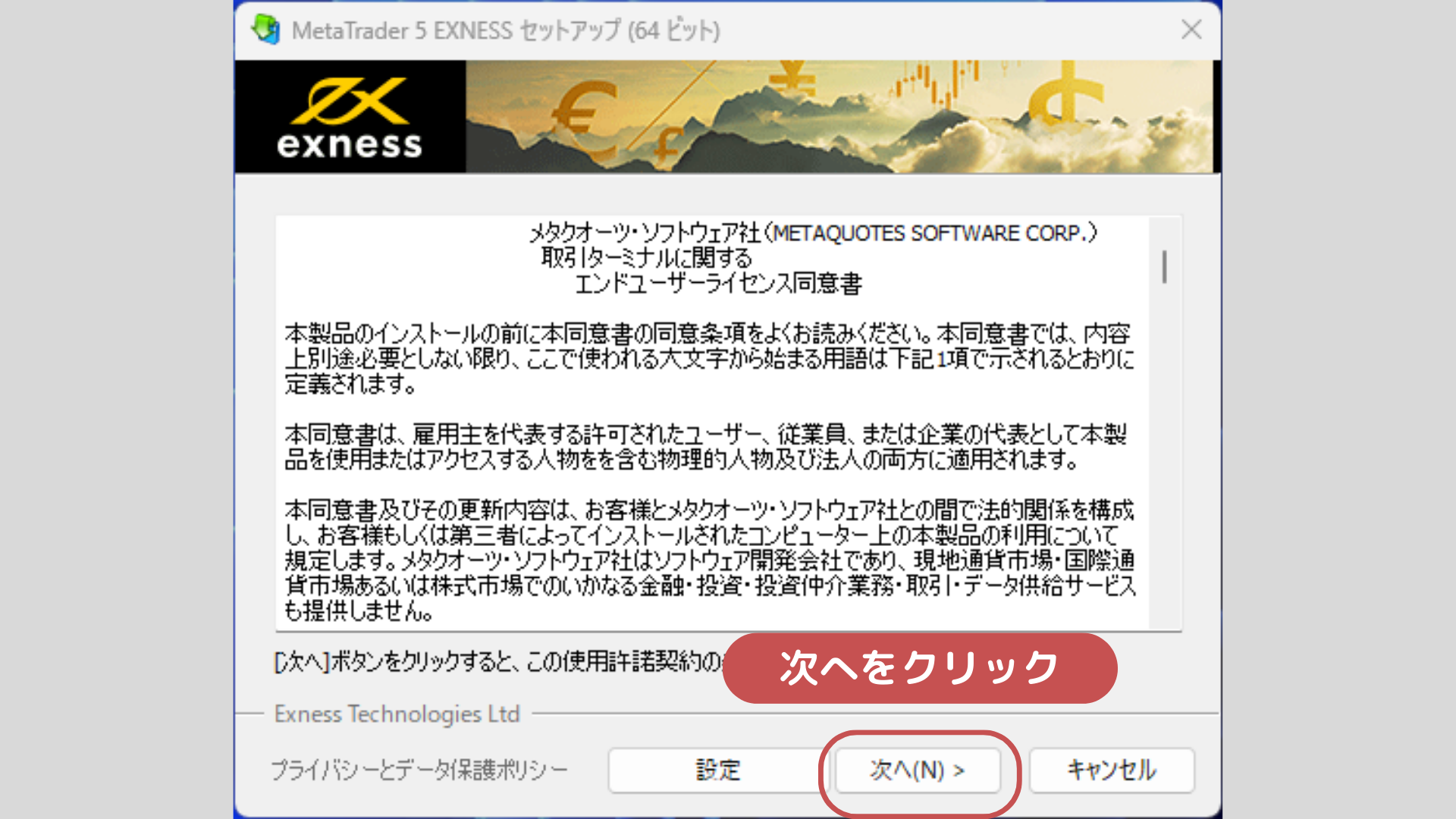
STEP
口座にログイン
MetaTrader5(MT5)が自動で起動します。
自分の口座のサーバーを選択し、次へをクリック。
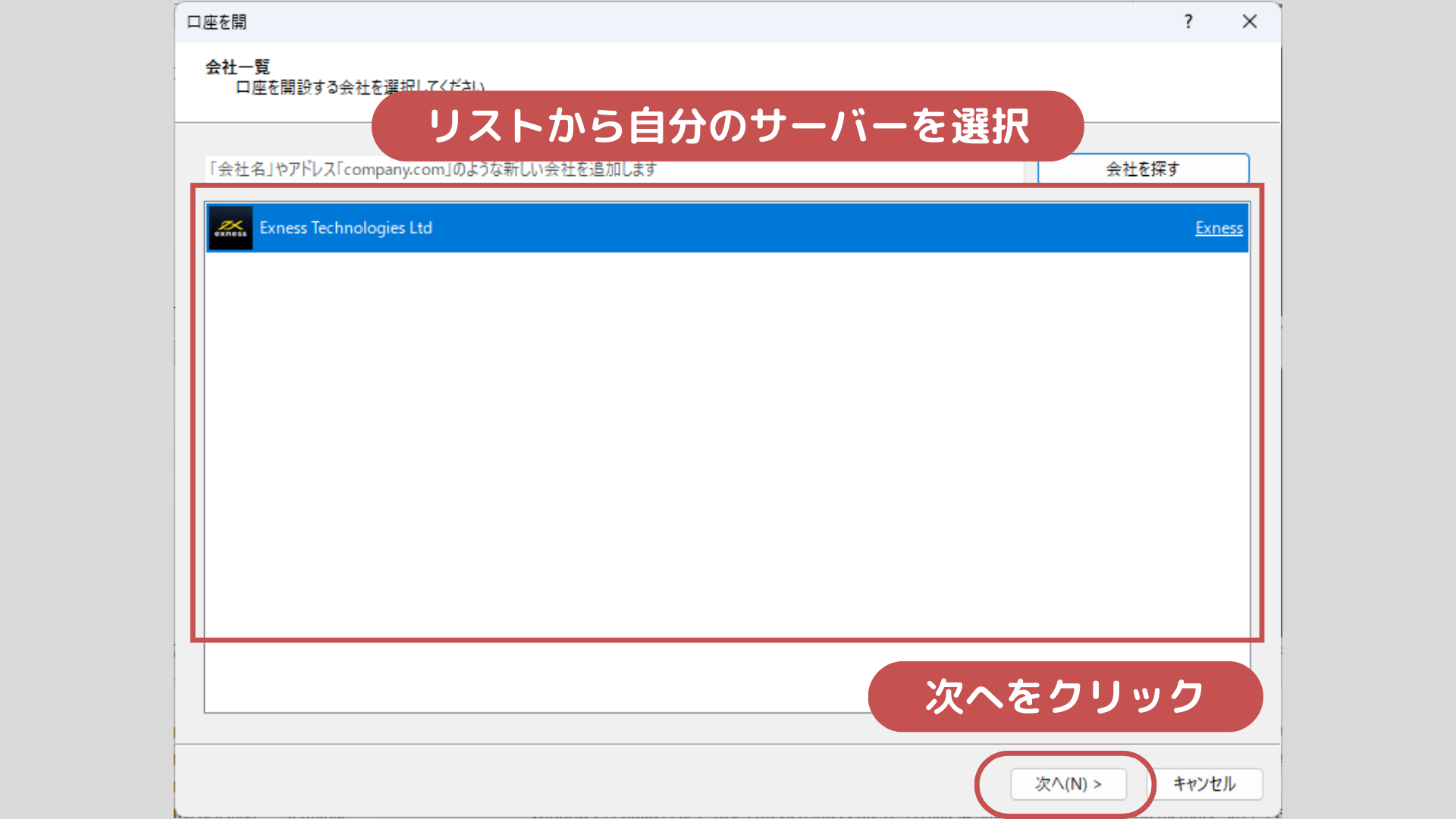
自分の口座情報を入力します。
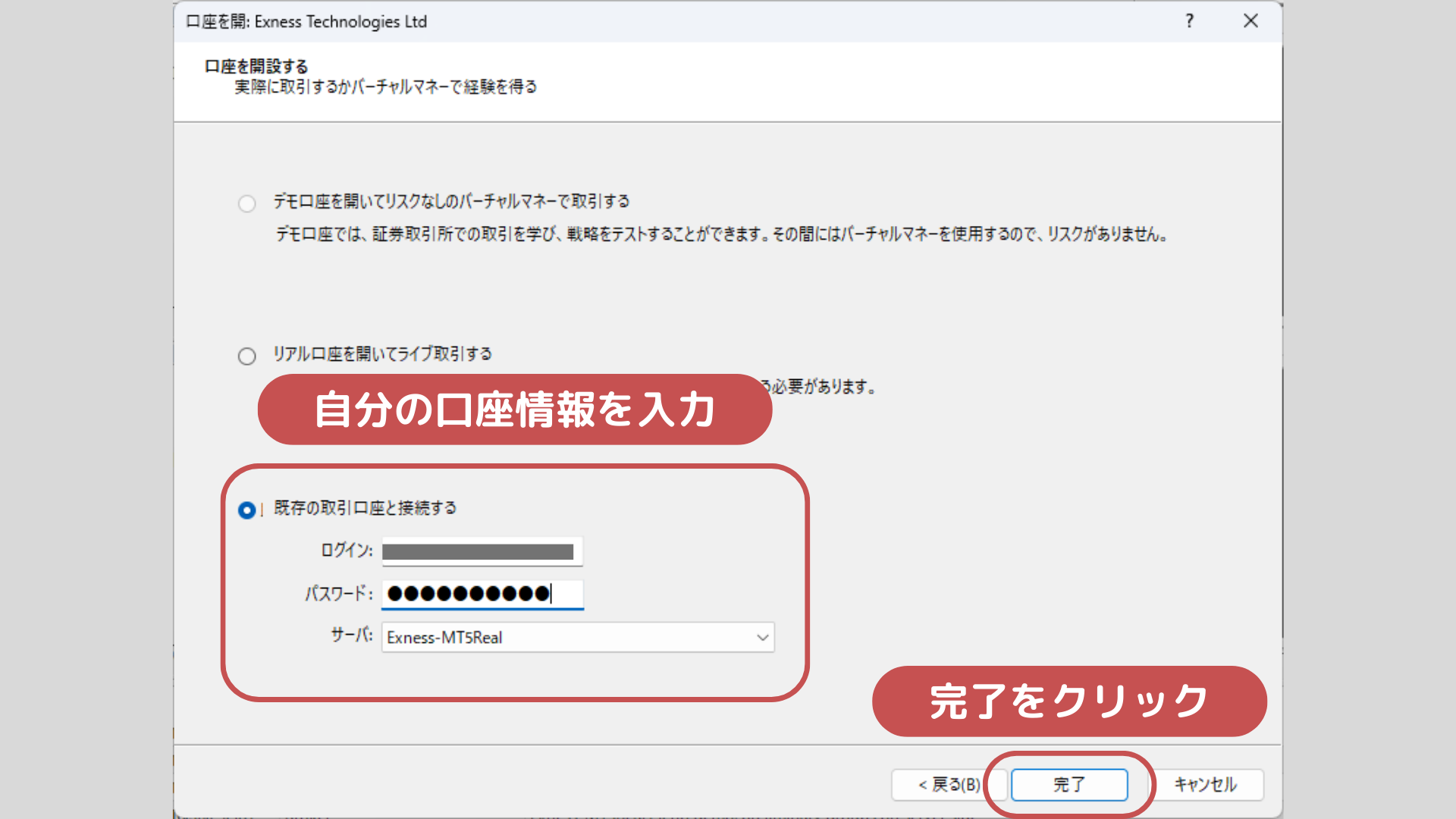
STEP
ログインの完了
ログインに成功すると、左下に自分の口座残高が表示されます。
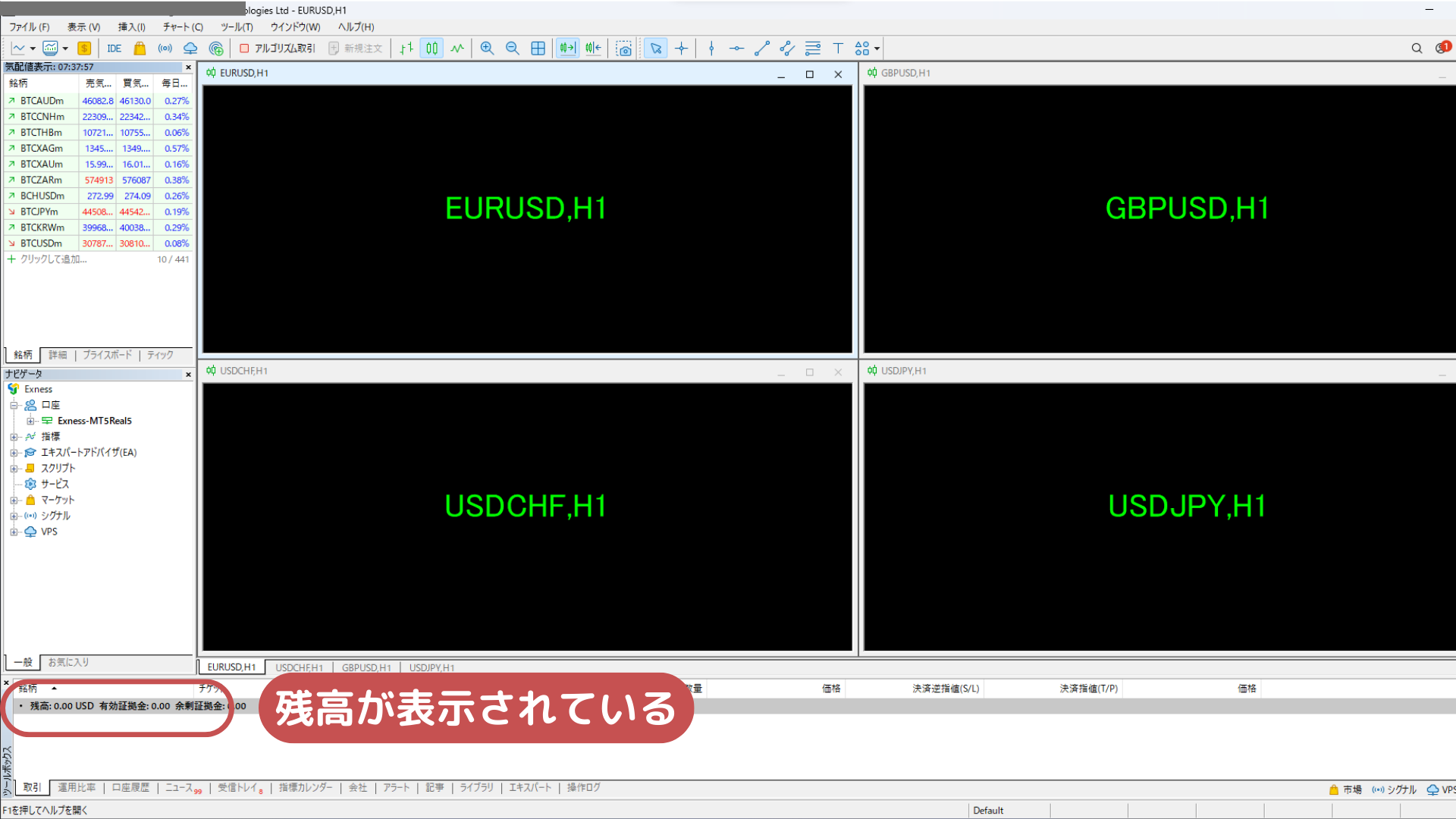
STEP
取引チャートの表示
自分の取引したいチャートを表示させます。気配値ウインドウで右クリック、全て表示をクリック。
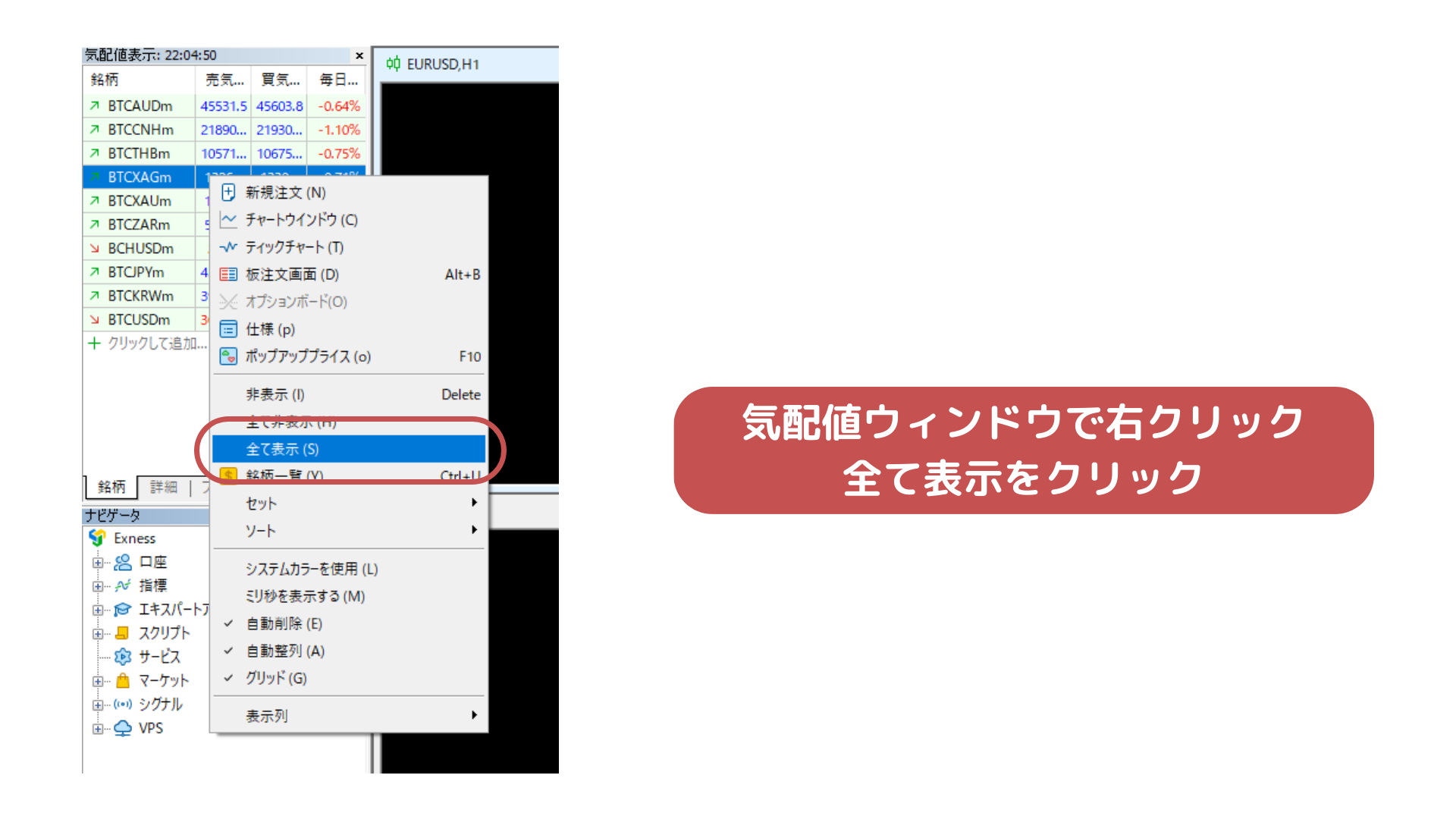
一覧から自分の取引したい通貨ペアを右クリック、チャートウインドウをクリック。
注意:グレーアウトしている通貨ペアは取引ができません
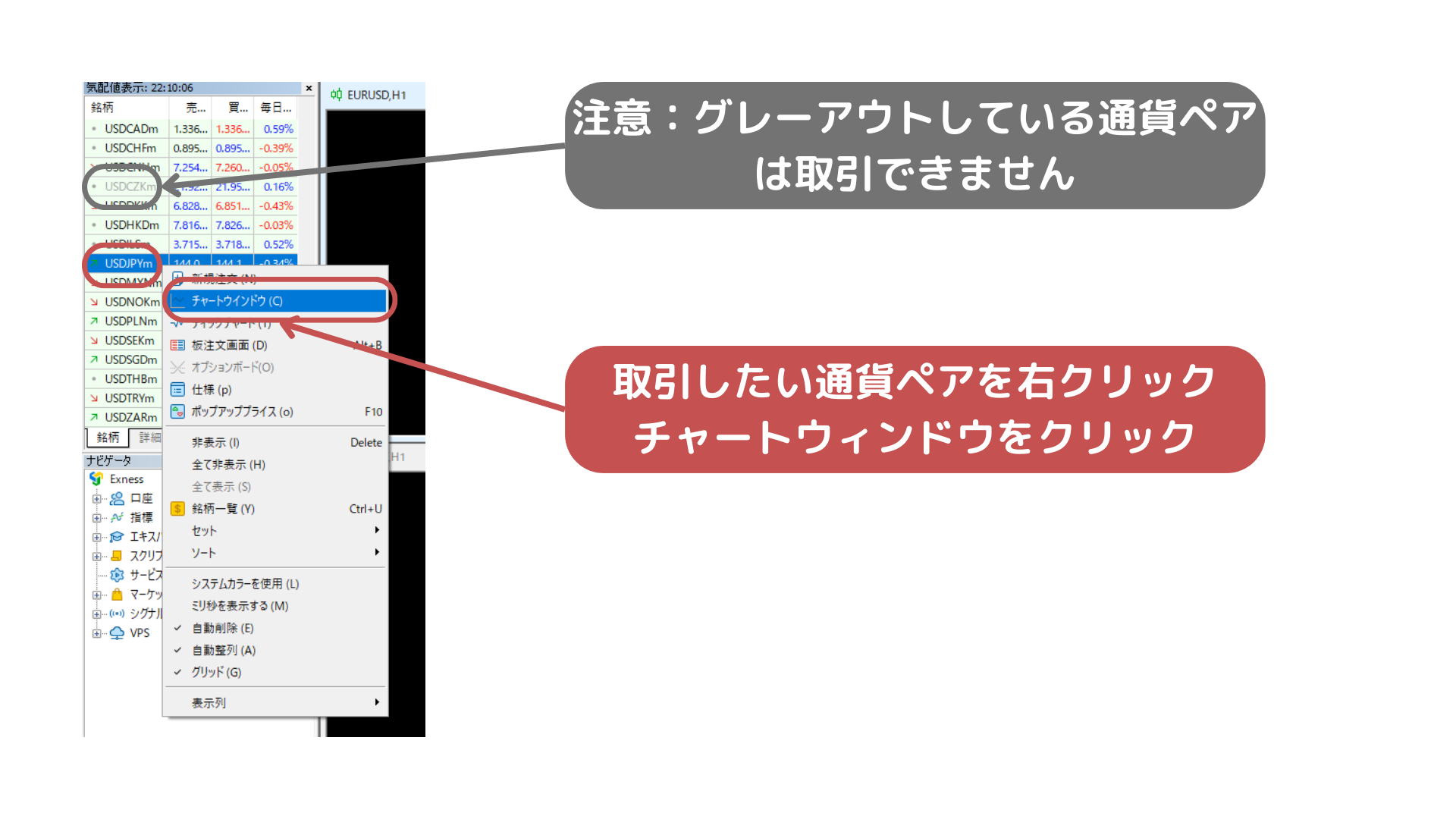
自分の取引したい通貨ペアのチャートが表示されます。

STEP
時間足の設定
チャートに表示する時間足を設定します。
表示、ツールバーから、時間足設定をクリックします。
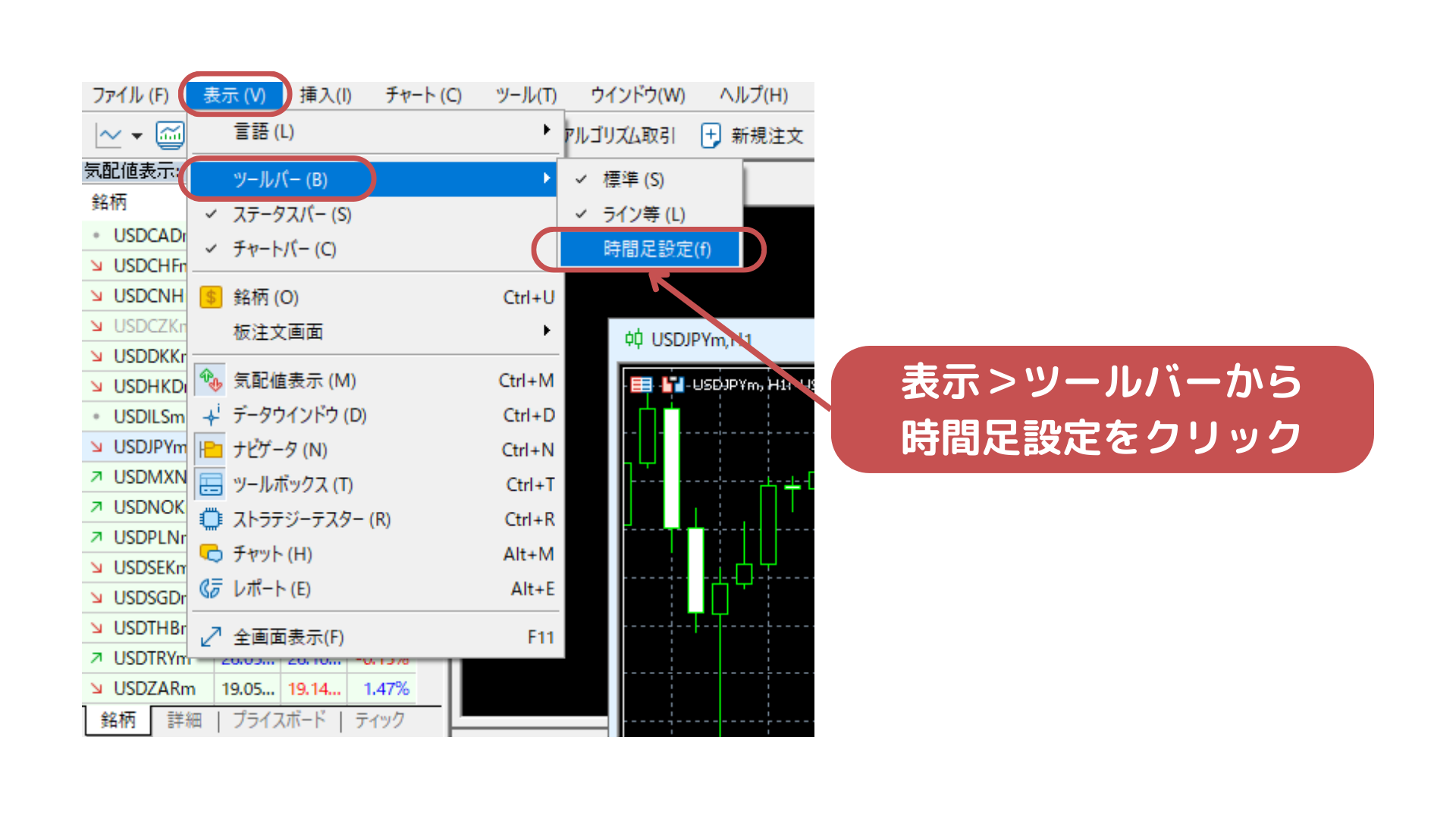
チャートに表示させたい時間足をクリックすると、チャートの表示が切り替わります。

以上でMT5のインストールとログインは完了です。






コメント